Hướng dẫn chi tiết cách kích hoạt chế độ giao diện tối Dark Mode trên Windows 10
Microsoft vừa phát hành bản cập nhật lớn Windows 10 tháng 10/2018 (phiên bản 1809) với nhiều cải tiến đáng chú ý, đặc biệt là giao diện nền đen Dark Mode. Trước đây, Dark Mode chỉ áp dụng cho phần Cài đặt (Setting), nhưng với bản cập nhật này, giao diện tối đã được mở rộng sang File Explorer và các thư mục. Bài viết dưới đây từ Tripi sẽ hướng dẫn bạn cách bật Dark Mode trên Windows 10 phiên bản 1809.
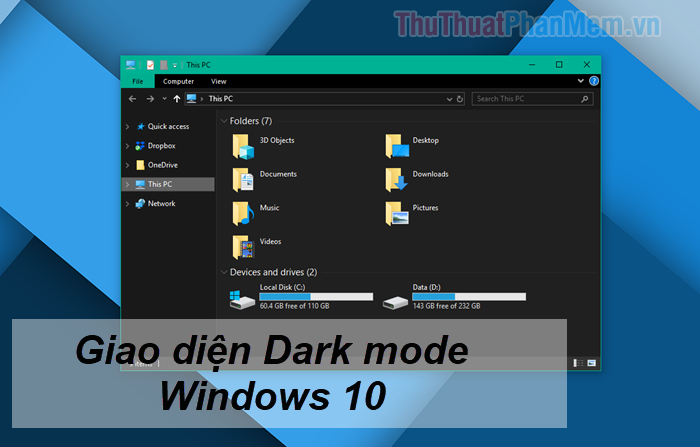
Bước 1: Nhấp chuột phải vào màn hình Desktop và chọn Personalize.
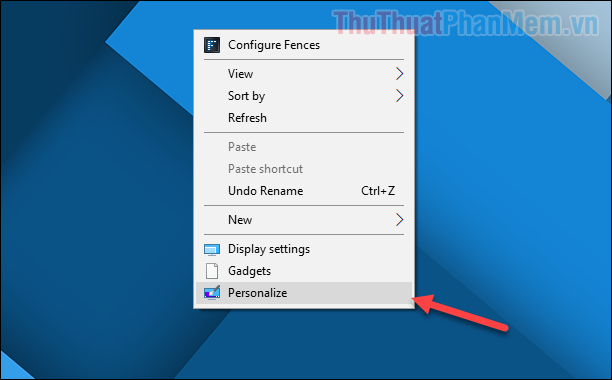
Bước 2: Trong cửa sổ mới, chọn mục Color ở cột bên trái. Sau đó, kéo xuống phần Choose your default app mode và chuyển sang chế độ Dark.
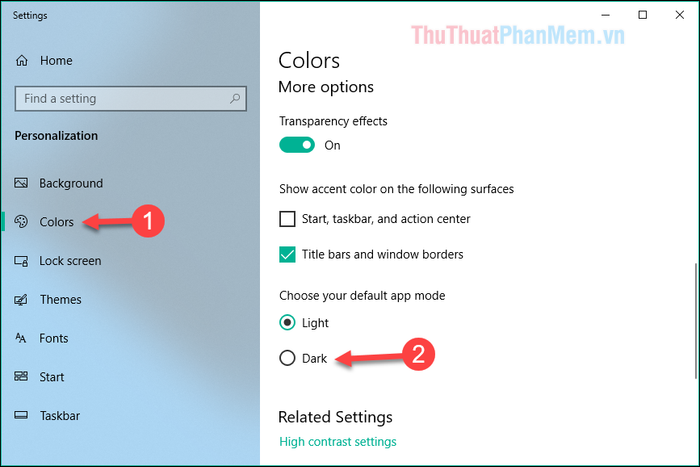
Ngay lập tức, giao diện sẽ chuyển sang tông màu tối, mang đến trải nghiệm hình ảnh sang trọng và dễ chịu cho mắt.
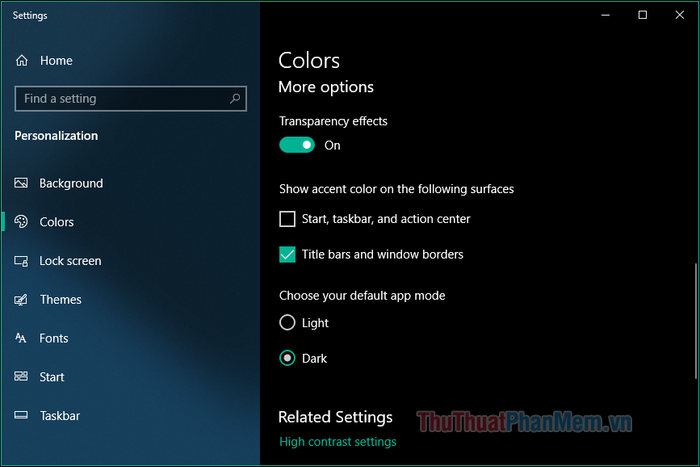
Chế độ Dark Mode hiện đã được áp dụng đồng bộ trên File Explorer, tạo nên sự nhất quán và hiện đại cho toàn bộ hệ thống.
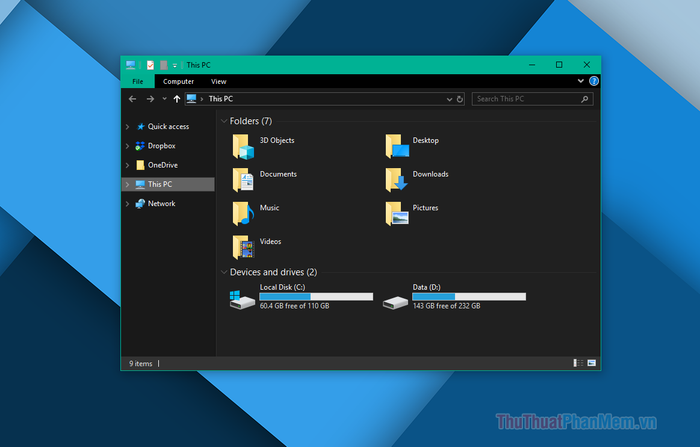
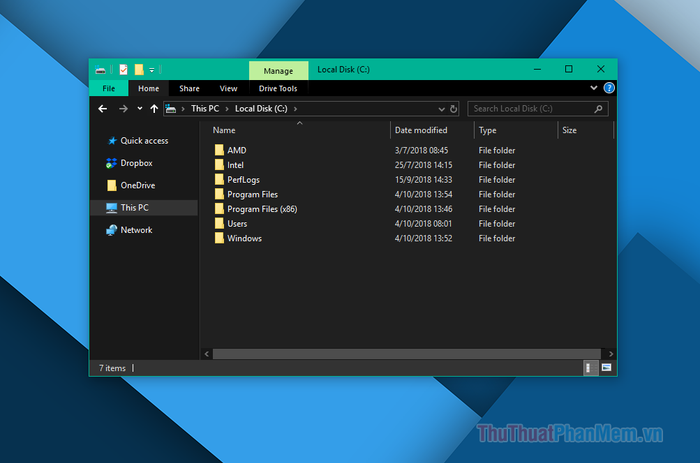
Menu chuột phải cũng được tối ưu hóa với giao diện tối, mang lại sự hài hòa và tinh tế trong từng thao tác.
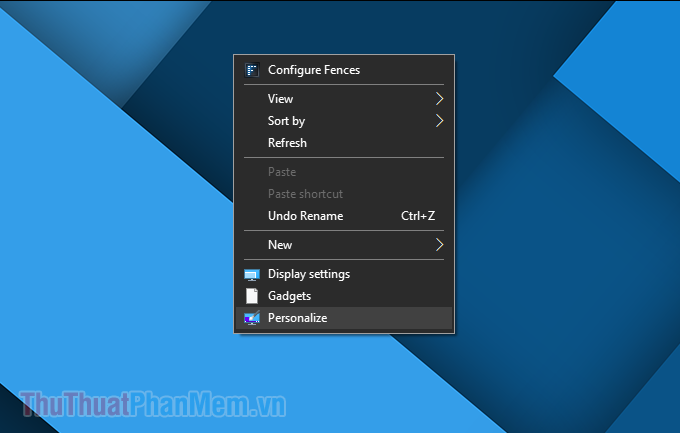
Giao diện Setting khoác lên màu đen sang trọng, giúp người dùng dễ dàng tùy chỉnh hệ thống trong một không gian trực quan và thoải mái.
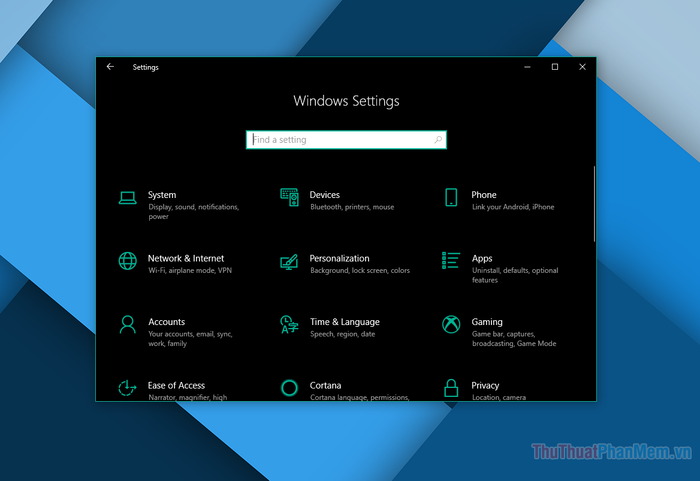
Ứng dụng Lịch trên Windows 10 cũng được khoác lên diện mạo mới với giao diện Dark Mode, tạo nên sự đồng nhất và thoải mái khi sử dụng.
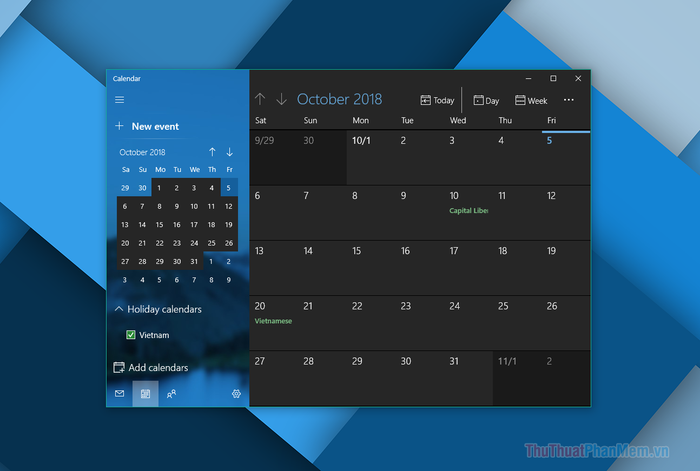
Kho ứng dụng Microsoft Store cũng không ngoại lệ, với giao diện tối giúp người dùng dễ dàng khám phá và tải ứng dụng trong một không gian trực quan và hiện đại.
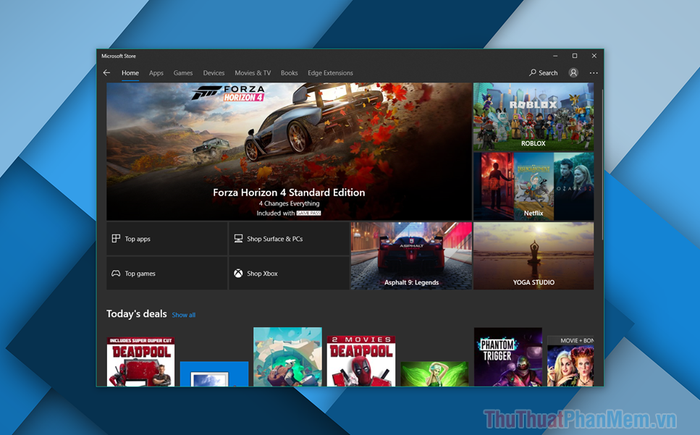
Cảm ơn các bạn đã đồng hành cùng bài viết, chúc các bạn thành công và có những trải nghiệm tuyệt vời với giao diện Dark Mode trên Windows 10!
Có thể bạn quan tâm

Top 10 dịch vụ chuyển phát nhanh hàng đầu hiện nay

Top 4 Tiệm Trang Điểm Cô Dâu Đẹp Nhất Bình Phước

Top 8 Bài luận tiếng Anh phân tích ưu - khuyết điểm của mẹ đi làm một cách sâu sắc nhất

Top 10 anime với những cảnh nền tuyệt đẹp nhất

Top 12 khu resort đẹp nhất miền Tây bạn không thể bỏ qua


